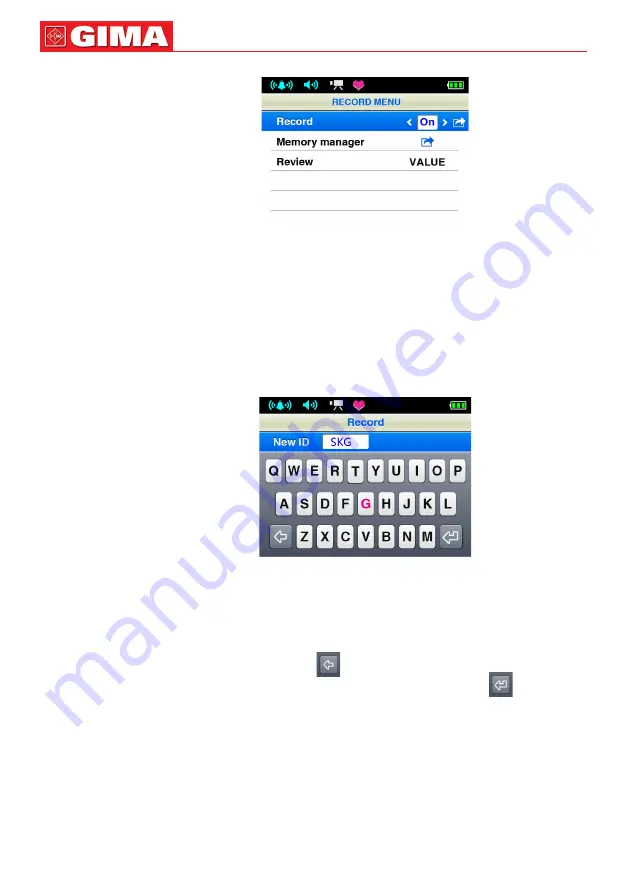
Figure 12. Menu Enregistrement
A Réglage de l’enregistrement
a
Dans l’interface du menu d’enregistrement, déplacer la barre de choix sur
« Record », puis appuyer sur le bouton gauche/droit pour sélectionner on/
off. Lorsque « on » s’affiche, appuyer sur le bouton menu pour accéder à
l’interface de l’ID d’entrée comme indiqué sur la Figure 13. Pendant l’enre-
gistrement, sélectionner « off » et appuyer sur le bouton menu pour arrêter
l’enregistrement.
Figure 13. Interface de l’ID d’entrée
b
Dans l’interface « Input ID » (ID d’entrée), un curseur lumineux apparaît dans
la boîte d’entrée de l’ID. La lettre rose est la lettre sélectionnée sur le cla-
vier. Utiliser sur la touche directionnelle pour sélectionner la lettre à entrer
et appuyer sur le bouton menu pour confirmer l’entrée. Vous pouvez entrer
4 lettres au maximum. Sélectionner
, puis appuyer sur le bouton menu
pour supprimer la lettre. Après l’avoir entrée, sélectionner
, puis ap-
puyer sur le bouton menu pour commencer à enregistrer les données et
retourner à l’interface de mesure.
c
Si l’ID entré existe déjà, la boîte de dialogue présentée sur la figure 14 ap-
paraîtra. Sélectionner « Yes » et cliquer sur le bouton menu pour remplacer
l’ID existant, l’enregistrement débute alors, suivi du retour à l’interface de
mesure; sélectionner « No » pour retourner à l’interface « Input ID ».
16
















































